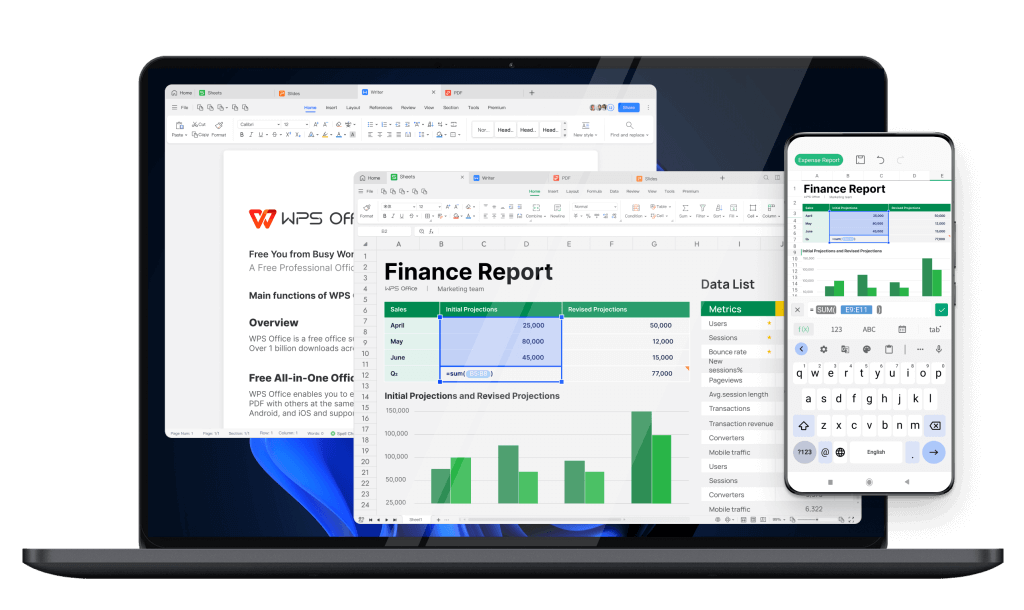WPS中数据导入与导出的方法
在当今数字化办公环境中,文档处理软件的应用越来越广泛。Wps Office作为一款功能强大的办公软件,其数据导入与导出功能尤其受到用户的青睐。在使用过程中,掌握这些功能能够极大地提升工作效率,下面将详细介绍WPS中数据导入与导出的各种方法。
### 一、数据导入的方法[文]
1. **从文件导入数据[章]**
WPS Office支持多[来]种文件格式的导入,[自]包括Excel、W[就]ord、PDF等。[爱]用户只需打开相应的[技]文档,点击“文件”[术],选择“打开”,找[网]到需要导入的数据文[文]件即可。在Exce[章]l中,用户还可以直[来]接利用“数据”选项[自]卡中的“从文本/C[就]SV”功能,方便地[爱]将CSV文件中的数[技]据导入到工作表。
2. **从数据库导入数据**
如果需要将外部数据[术]库中的数据导入到W[网]PS中,可以通过“[文]数据连接”功能实现[章]。用户首先需要在“[来]数据”选项卡中选择[自]“获取外部数据”,[就]然后选择合适的数据[爱]库驱动,输入相应的[技]连接信息,即可将数[术]据导入到WPS表格[网]中。
3. **从网页导入数据[文]**
使用WPS时,用户也可以通过复制网页中的数据来实现导入。只需在浏览器中选择需要的数据,复制后,将其粘贴到WPS表格中即可。这个方法适用于需要快速获取网页数据的场景。
### 二、数据导出的方法[章]
1. **导出为文件**[来]
WPS支持多种格式[自]的文件导出,用户可[就]以将工作表、文档等[爱]直接导出为PDF、[技]Excel、Wor[术]d等常用格式。只需[网]在“文件”菜单中选[文]择“另存为”,选择[章]需要的格式和保存位[来]置即可。特别是在需[自]要分享文档时,将其[就]导出为PDF格式是[爱]一个不错的选择,这[技]样可以确保排版和格[术]式的统一性。
2. **导出为图片**[网]
在某些情况下,用户[文]可能希望将图表或特[章]定区域的内容导出为[来]图片。WPS提供了[自]此项功能。用户只需[就]选中需要导出的区域[爱],右击鼠标,选择“[技]另存为图片”,然后[术]选择保存位置和格式[网]就可以了。这对于制[文]作演示文稿或分享特[章]定数据非常有用。
3. **直接打印输出*[来]*
对于一些需要立即展[自]示的文档,用户可以[就]直接通过WPS的打[爱]印功能将文件输出。[技]只需在“文件”菜单[术]中选择“打印”,根[网]据打印设置选择相应[文]的打印机和参数,即[章]可将文档直接打印出[来]来。
### 三、注意事项
在进行数据导入和导[自]出时,用户需要注意[就]以下几点:
- 数据格式的兼容性:[爱]在导入和导出数据时[技],要确保源文件和目[术]标软件之间的数据格[网]式兼容,以避免数据[文]丢失或格式混乱。
- 数据的安全性:在导[章]入外部数据时,确保[来]数据来源的安全性,[自]避免由于不安全的数[就]据影响工作环境。
- 文件路径的管理:在[爱]导出文件时,合理管[技]理文件的保存路径,[术]确保文件容易找到和[网]管理。
通过灵活运用WPS中的数据导入与导出功能,用户能够高效地处理和管理文档中的数据,提升工作效率。在未来,掌握先进的办公软件功能将是每一个职场人士的必备技能。
上一篇: WPS中使用 VBA 编程简化工作流程
下一篇: PHP获取网页标题和内容信息接口
本文暂无评论 - 欢迎您